53. Обзор Rancher
Содержание
Обзор Rancher - практическое применение
В этом разделе мы рассмотрим Rancher, до сих пор все, что мы делали, было в cli и с использованием kubectl, но у нас есть несколько действительно хороших пользовательских интерфейсов и инструментов управления несколькими кластерами, чтобы дать нашим операционным командам хорошую видимость управления кластером.
Rancher, согласно их сайту
Rancher - это полный программный стек для команд, внедряющих контейнеры. Он решает операционные проблемы и проблемы безопасности при управлении несколькими кластерами Kubernetes в любой инфраструктуре, обеспечивая команды DevOps интегрированными инструментами для запуска контейнерных рабочих нагрузок.
Rancher позволяет нам развертывать кластеры Kubernetes производственного уровня практически из любого места, а затем обеспечивает централизованную аутентификацию, контроль доступа и наблюдаемость. Я упоминал в предыдущем разделе, что существует почти непреодолимый выбор, когда речь идет о Kubernetes и о том, где вы должны или можете их запустить, но с Rancher действительно не имеет значения, где они находятся.
Развертывание Rancher
Первое, что нам нужно сделать, это развернуть Rancher на нашей локальной рабочей станции, есть несколько способов и мест, которые вы можете выбрать для выполнения этого шага, я хочу использовать свою локальную рабочую станцию и запустить Rancher как контейнер docker. Выполнив приведенную ниже команду, мы получим образ контейнера и доступ к пользовательскому интерфейсу rancher.
Доступны и другие методы развертывания rancher Rancher Quick-Start-Guide
sudo docker run -d --restart=unless-stopped -p 80:80 -p 443:443 --privileged rancher/rancher.
Как вы можете видеть на нашем рабочем столе Docker, у нас есть запущенный контейнер rancher.
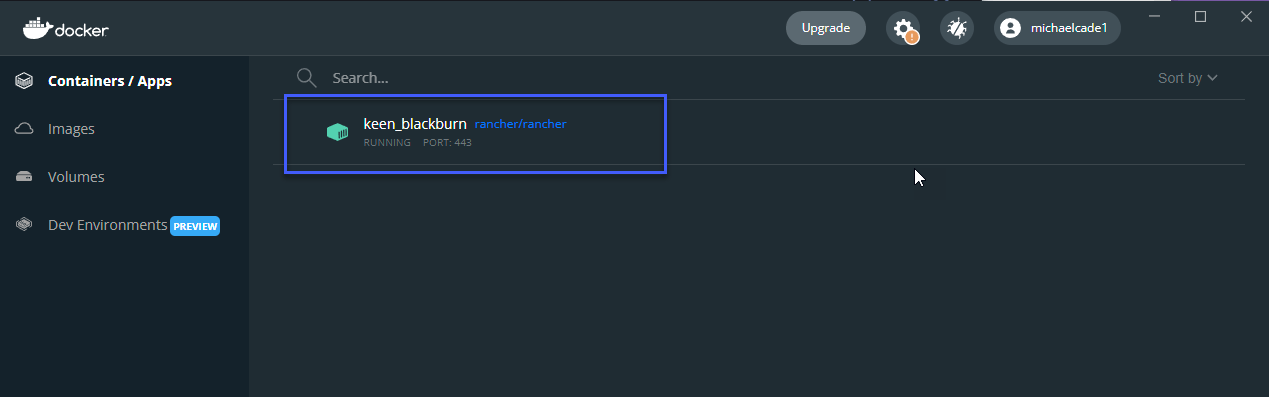
Доступ к пользовательскому интерфейсу Rancher
Запустив вышеуказанный контейнер, мы должны иметь возможность перейти к нему через веб-страницу. По адресу https://localhost откроется страница входа в систему, как показано ниже.
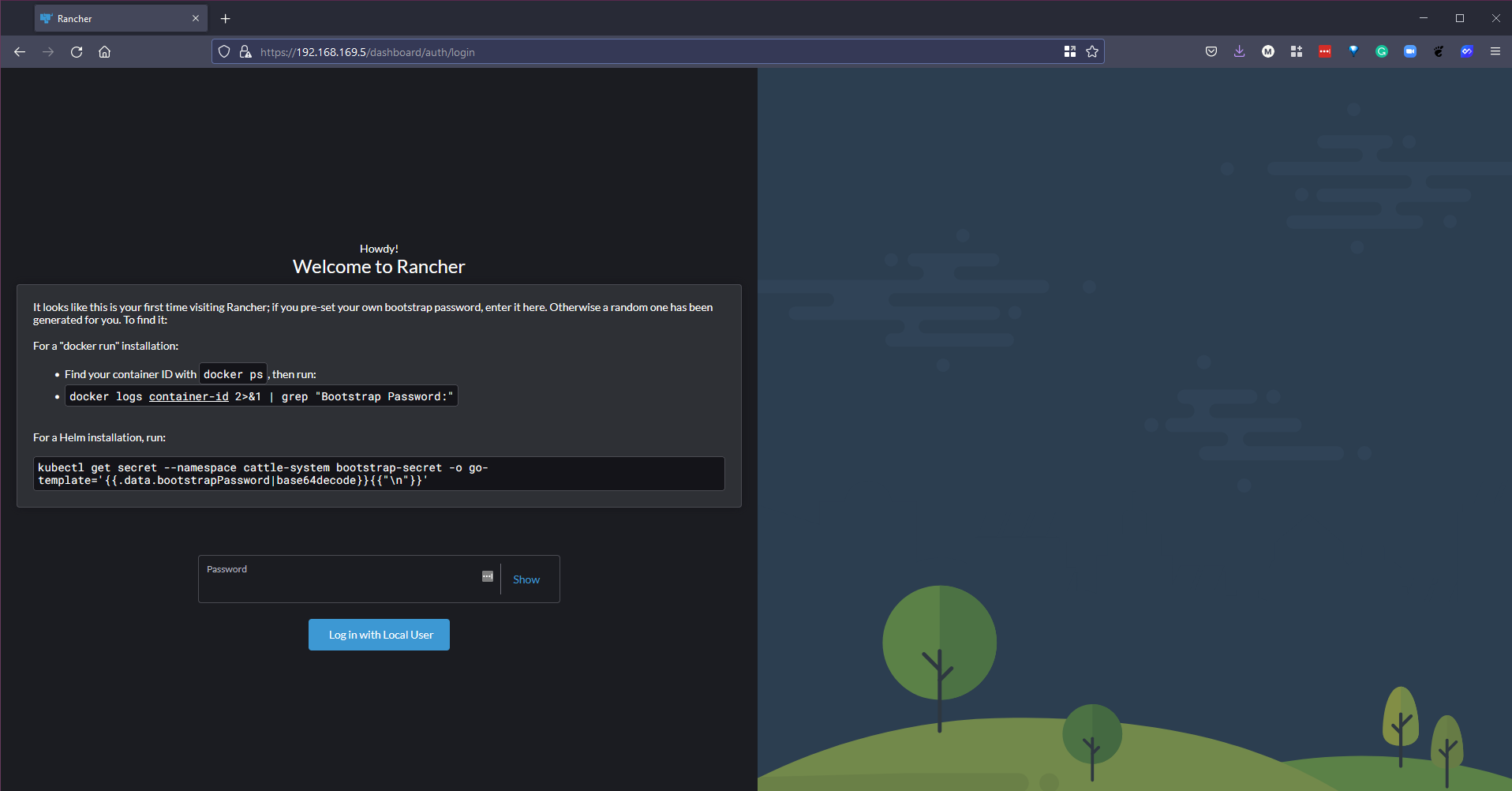
Следуйте инструкциям ниже, чтобы получить требуемый пароль. Поскольку я использую Windows, я решил использовать bash для Windows, так как для этого требуется команда grep.

Затем мы можем взять указанный выше пароль и войти в систему, на следующей странице мы можем задать новый пароль.
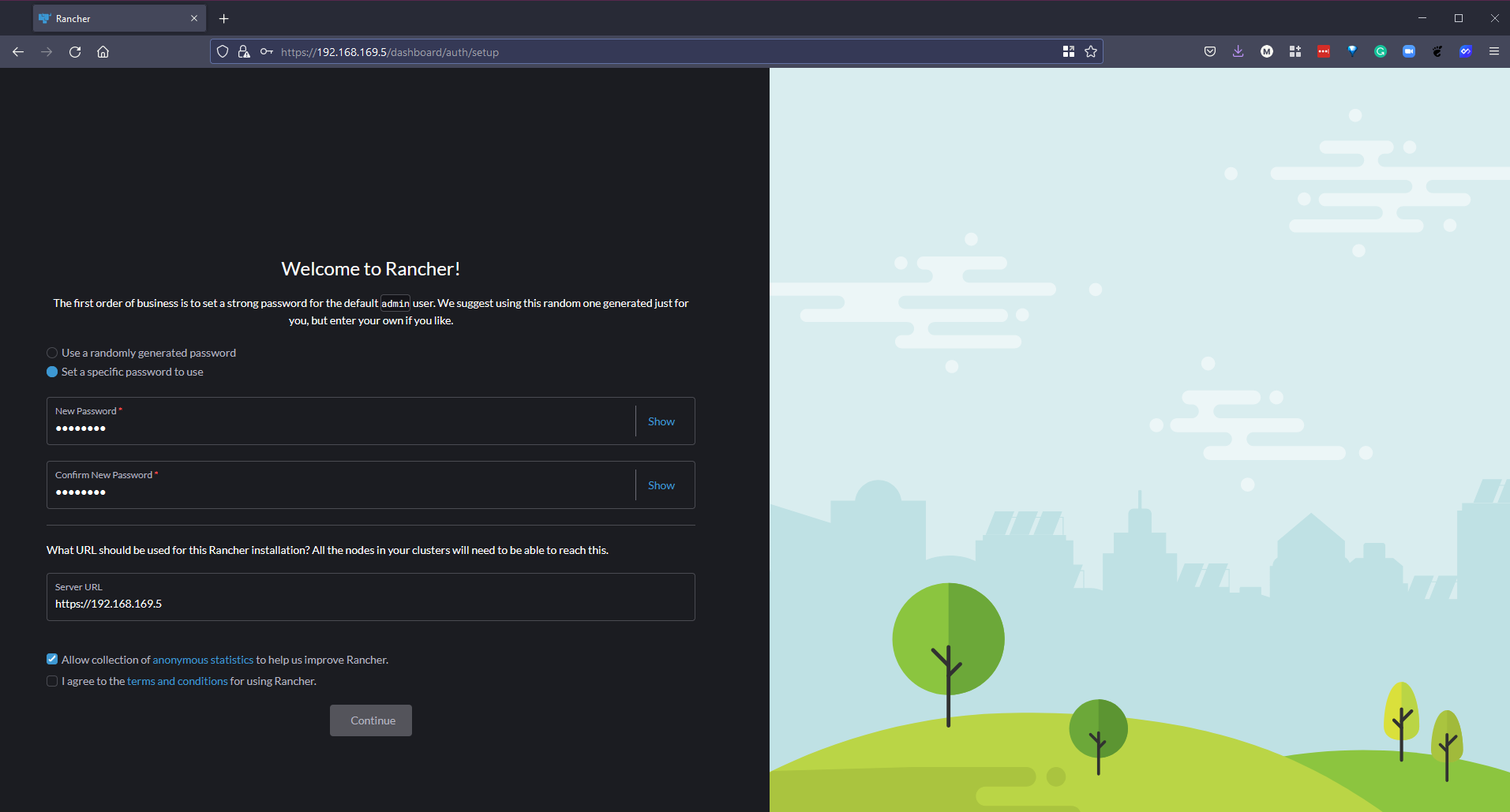
После выполнения вышеуказанных действий мы войдем в систему и увидим наш начальный экран. В рамках развертывания Rancher мы также увидим локальный кластер K3s.
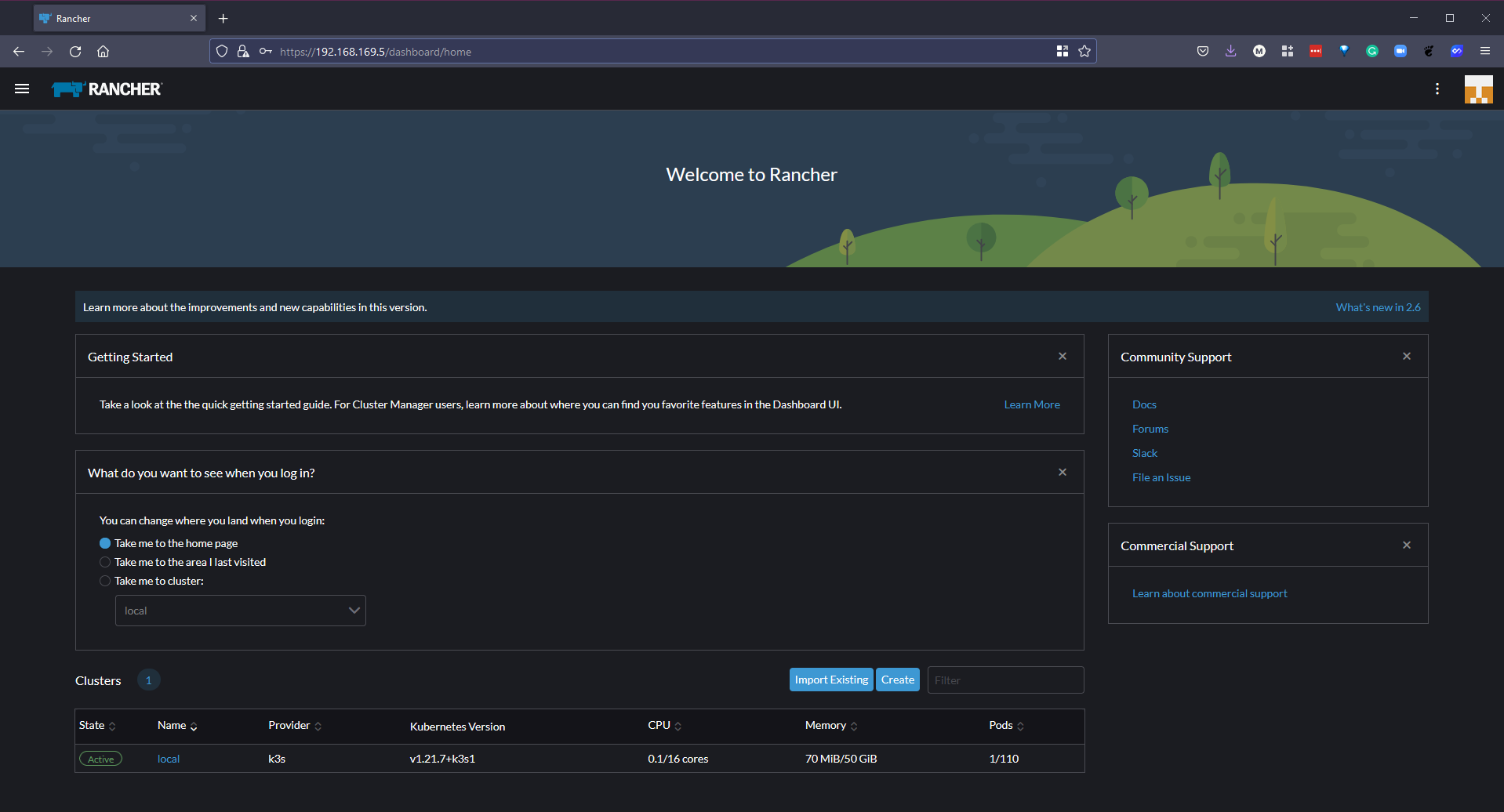
Краткий экскурс по rancher
Первое, на что мы посмотрим, это наш локально развернутый кластер K3S. Вы можете видеть ниже, что мы получаем хорошее представление о том, что происходит внутри нашего кластера. Это развертывание по умолчанию, и мы еще ничего не развертывали в этом кластере. Видно, что он состоит из 1 узла и имеет 5 развертываний. Также вы можете видеть, что есть некоторые статистические данные по стручкам, ядрам и памяти.
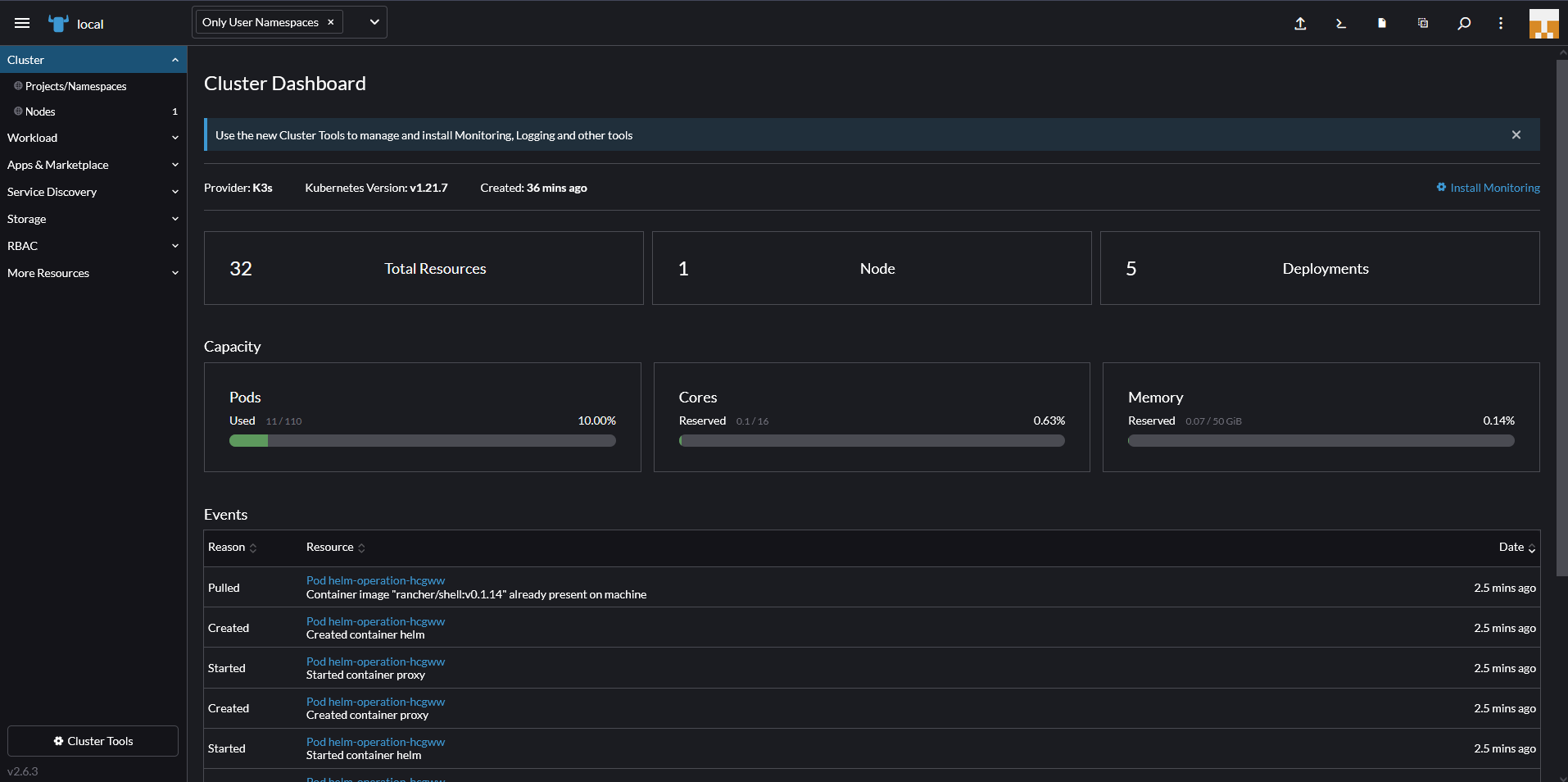
В меню слева есть вкладка Apps & Marketplace, которая позволяет нам выбрать приложения, которые мы хотели бы запустить на наших кластерах. Как уже упоминалось ранее, Rancher дает нам возможность запускать и управлять несколькими различными кластерами. С помощью рынка мы можем очень легко развернуть наши приложения.
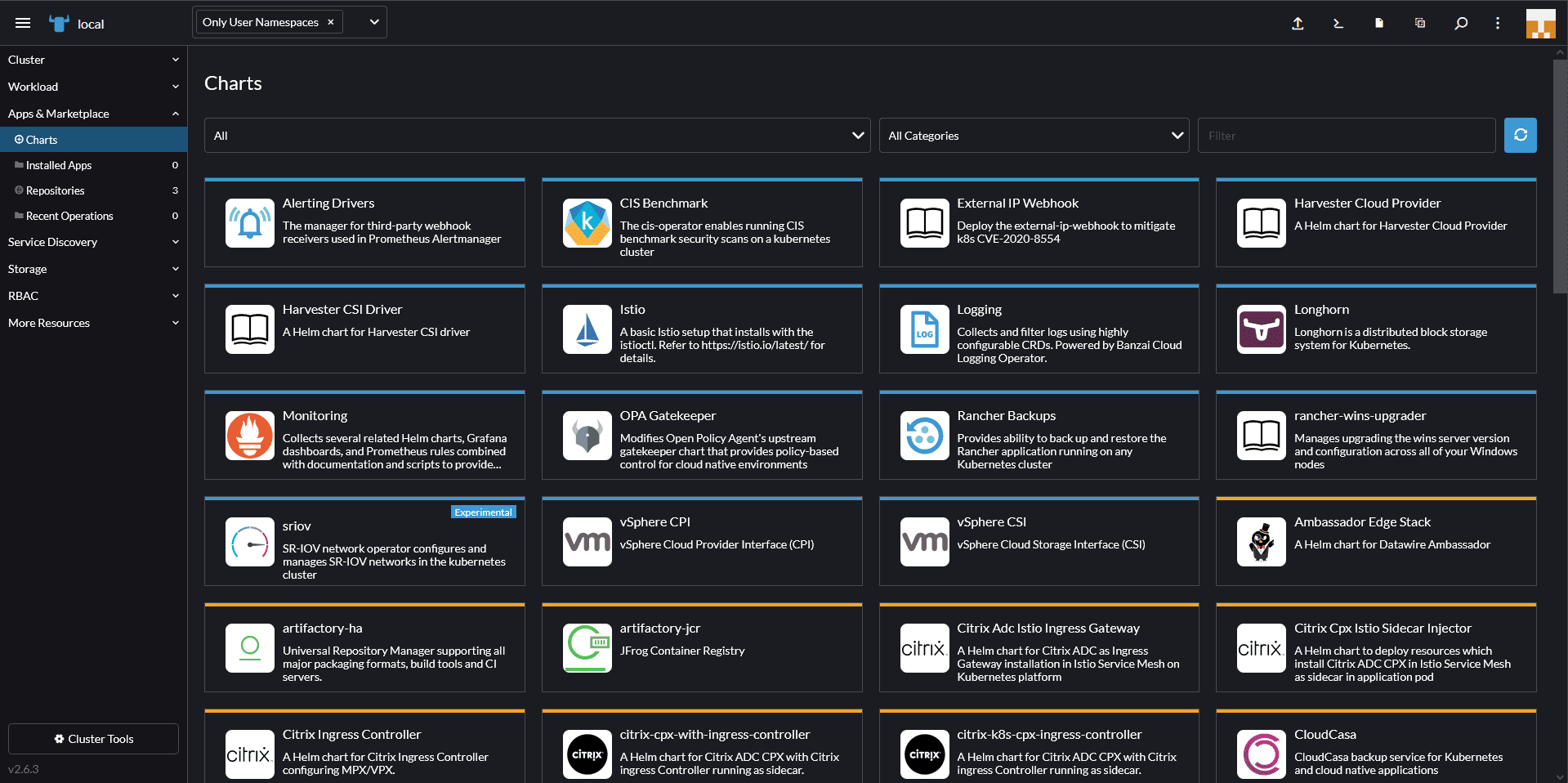
Еще одна вещь, о которой стоит упомянуть, это то, что если вам понадобится получить доступ к любому кластеру, управляемому Rancher, в правом верхнем углу есть возможность открыть оболочку kubectl для выбранного кластера.
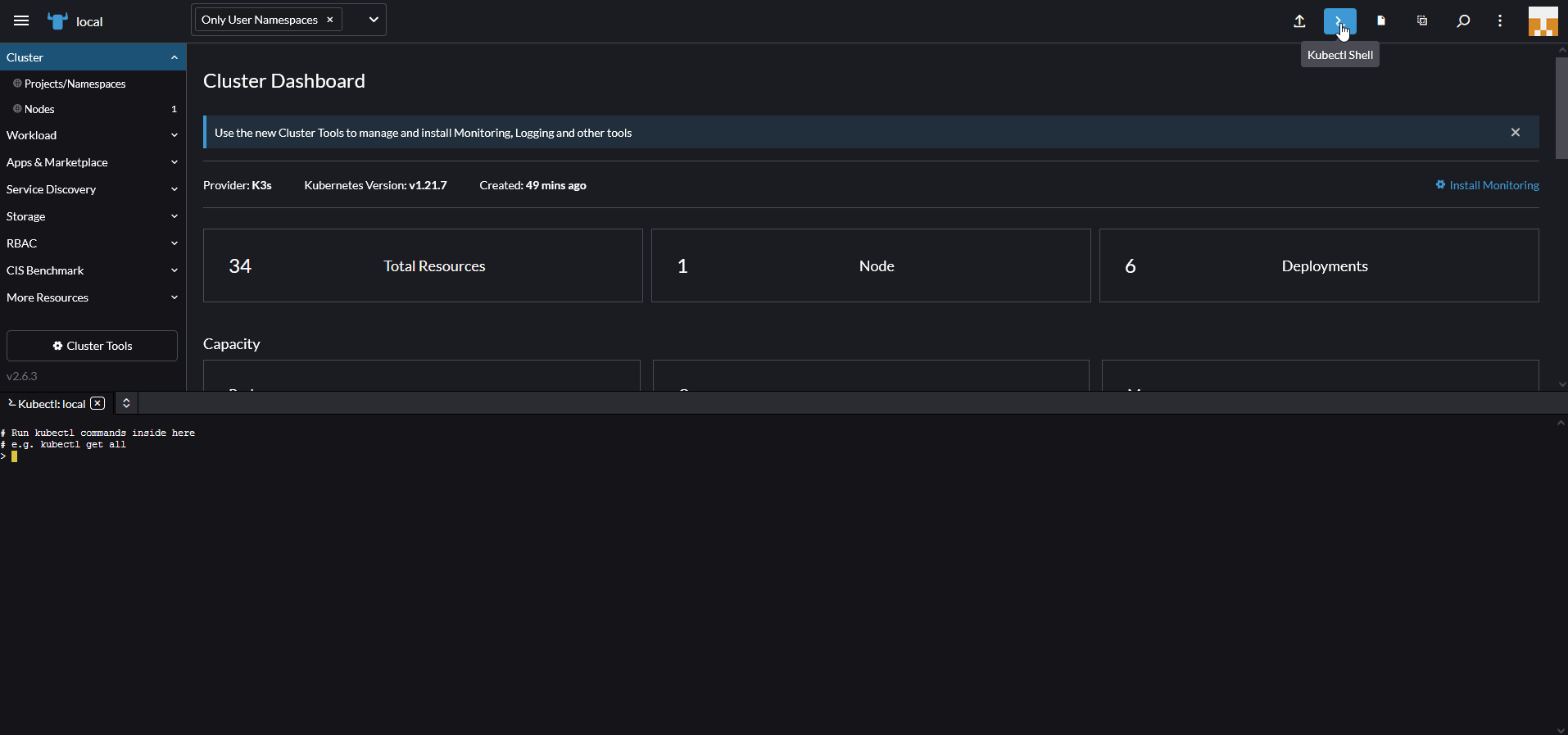
Создание нового кластера
На последних двух занятиях мы создали кластер minikube локально и использовали Vagrant с VirtualBox для создания 3-узлового кластера Kubernetes, с помощью Rancher мы также можем создавать кластеры. В папке Rancher Folder вы найдете дополнительные файлы vagrant, которые создадут те же 3 узла, но без шагов по созданию нашего кластера Kubernetes (мы хотим, чтобы Rancher сделал это за нас).
Тем не менее, мы хотим установить docker и обновить ОС, поэтому вы увидите скрипт common.sh, запускаемый на каждом из наших узлов. Это также установит Kubeadm, Kubectl и т.д. Но он не запустит команды Kubeadm для создания и объединения наших узлов в кластер.
Мы можем перейти в папку vagrant и просто запустить vagrant up, и это начнет процесс создания наших 3 виртуальных машин в virtualbox.
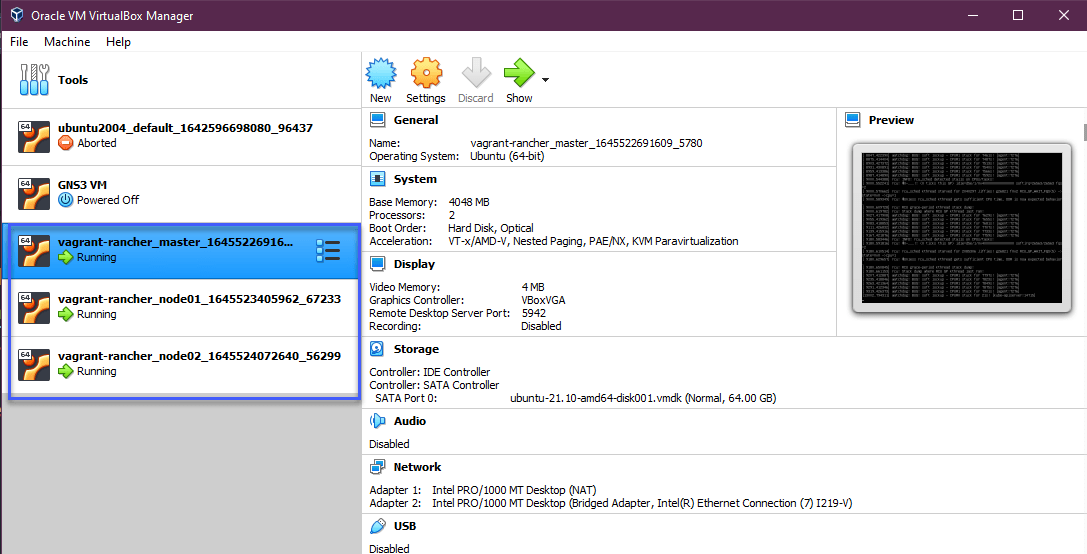
Теперь, когда у нас есть наши узлы или ВМ на месте и готовы, мы можем использовать Rancher для создания нашего нового кластера Kubernetes. Первый экран для создания кластера дает вам несколько вариантов того, где находится ваш кластер, то есть используете ли вы службы Kubernetes, управляемые публичным облаком, vSphere или что-то еще.
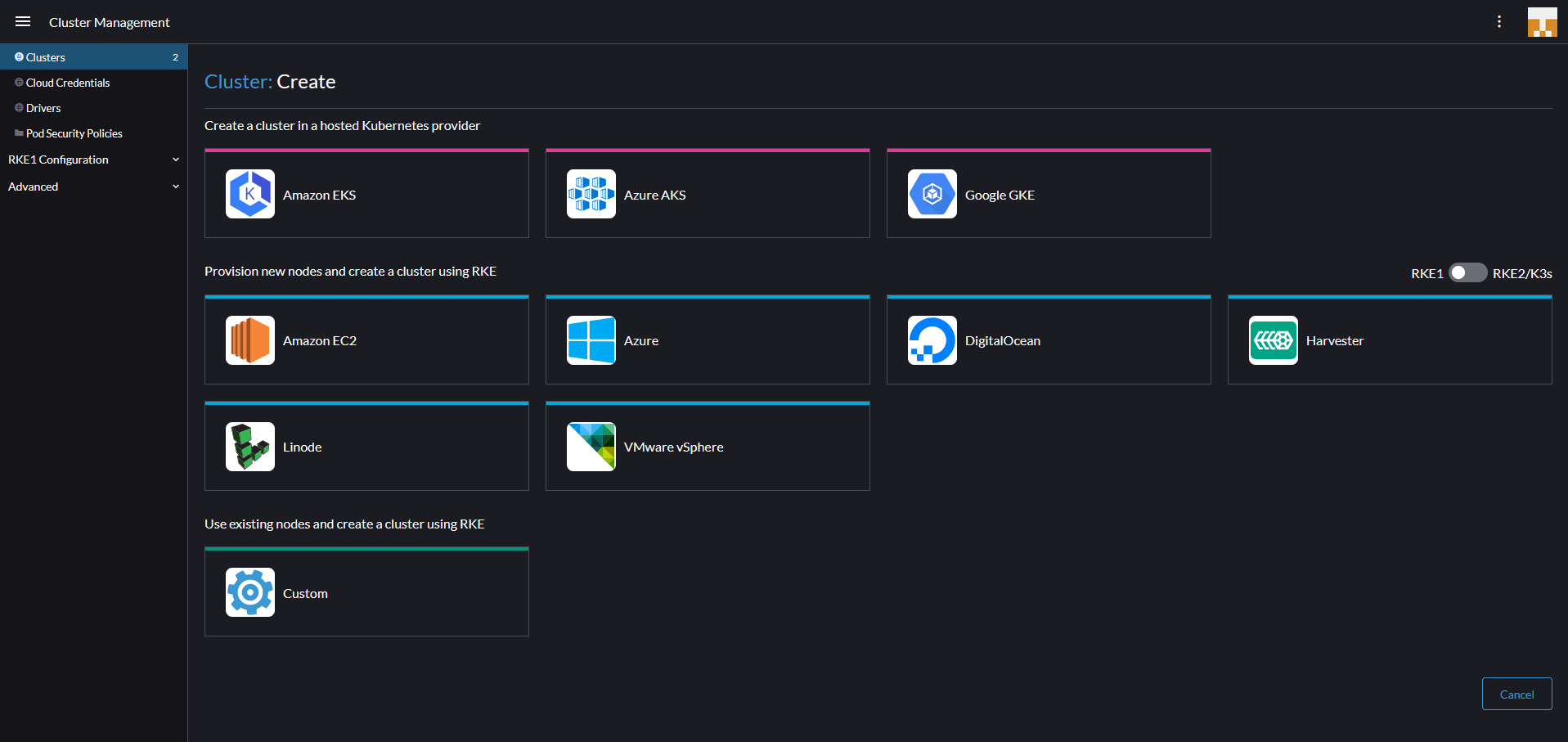
Мы выберем “custom”, так как не используем ни одну из интегрированных платформ. На открывшейся странице вы определяете имя вашего кластера (ниже написано local, но вы не можете использовать local, наш кластер называется vagrant). Здесь вы можете определить версии Kubernetes, сетевых провайдеров и некоторые другие параметры конфигурации, чтобы запустить ваш кластер Kubernetes.
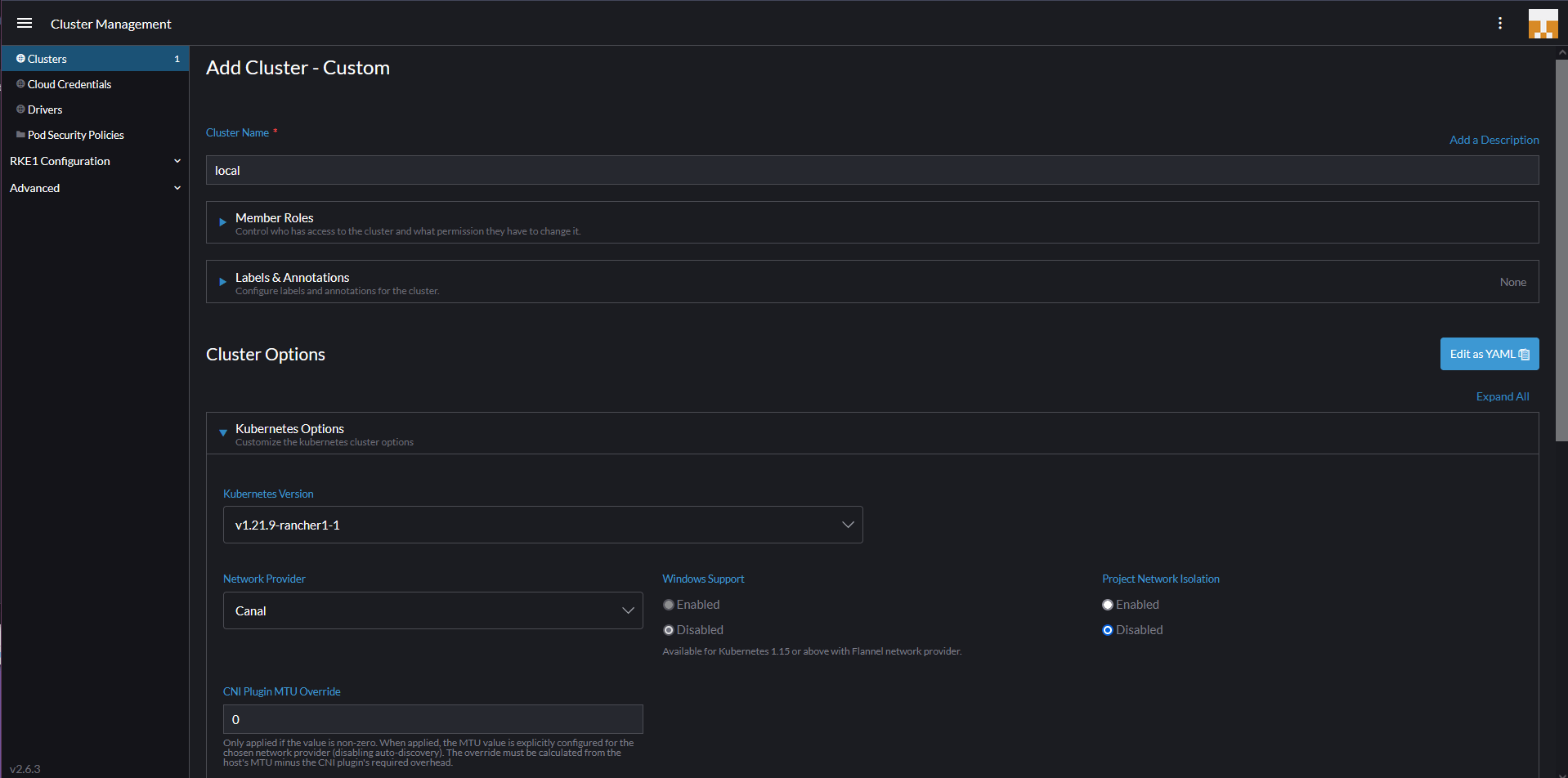
На следующей странице вы найдете регистрационный код, который необходимо запустить на каждом из узлов и включить соответствующие службы: etcd, controlplane и worker. Для нашего главного узла нам нужны etcd и controlplane, поэтому команду можно увидеть ниже.

sudo docker run -d --privileged --restart=unless-stopped --net=host -v /etc/kubernetes:/etc/kubernetes -v /var/run:/var/run rancher/rancher-agent:v2.6.3 --server https://10. 0.0.1 --token mpq8cbjjwrj88z4xmf7blqxcfmwdsmq92bmwjpphdkklfckk5hfwc2 --ca-checksum a81944423cbfeeb92be0784edebba1af799735ebc30ba8cbe5cc5f996094f30b --etcd --controlplane
Если сетевое взаимодействие настроено правильно, то вы должны довольно быстро увидеть следующее на приборной панели rancher, указывающее на то, что первый мастер-узел сейчас регистрируется и кластер создается.
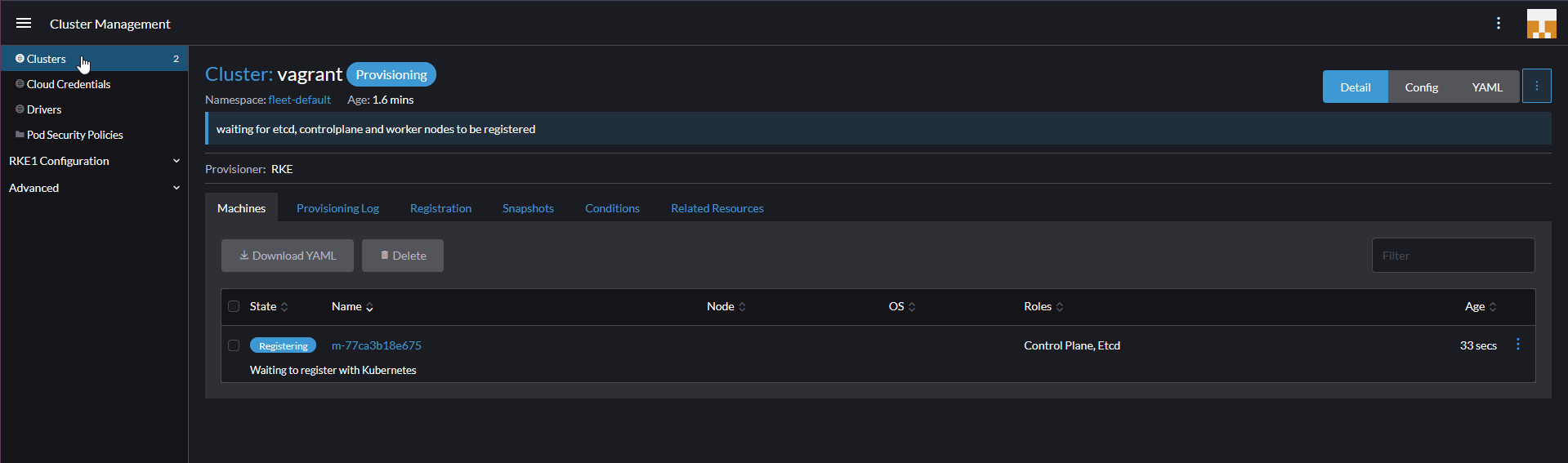
Затем мы можем повторить процесс регистрации для каждого из рабочих узлов с помощью следующей команды, и через некоторое время вы получите свой кластер, способный использовать рынок для развертывания приложений.
sudo docker run -d --privileged --restart=unless-stopped --net=host -v /etc/kubernetes:/etc/kubernetes -v /var/run:/var/run rancher/rancher-agent:v2.6.3 --server https://10. 0.0.1 --token mpq8cbjjwrj88z4xmf7blqxcfmwdsmq92bmwjpphdkklfckk5hfwc2 --ca-checksum a81944423cbfeeb92be0784edebba1af799735ebc30ba8cbe5cc5f996094f30b --worker
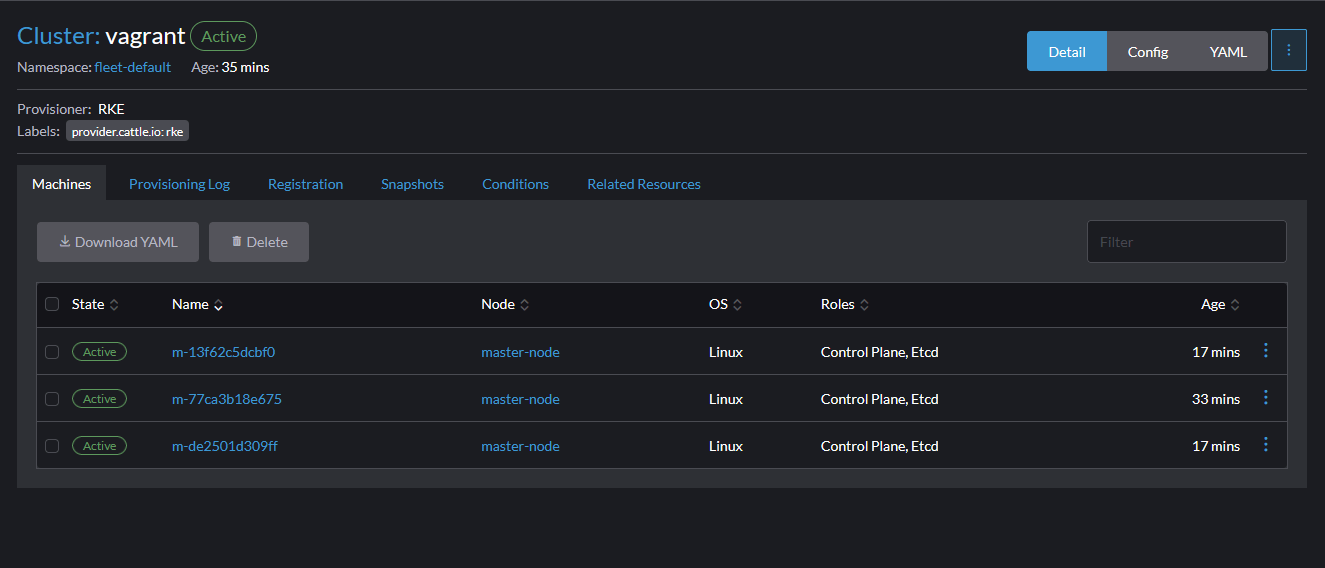
За последние 3 занятия мы использовали несколько различных способов запуска кластера Kubernetes, в оставшиеся дни мы рассмотрим прикладную сторону платформы, вероятно, самую важную. Мы рассмотрим сервисы и возможность предоставления и использования наших сервисов в Kubernetes.
Мне сказали, что требования к загрузке узлов rancher требуют, чтобы эти виртуальные машины имели 4 ГБ оперативной памяти, иначе они будут работать с ошибками, с тех пор я обновил информацию, так как наши рабочие узлы имели 2 ГБ.